Win7系统电脑windows安全中心无法启用的解决方法教程[多图]
教程之家
操作系统
Win7系统windows安全中心无法开启怎么办?如何解决Win7系统打不开windows安全中心的问题?下面就给大家分享Win7系统windows安全中心不能启用的解决方法。
解决方法:
1、确认 Security Center 服务的设置。使用组合键“Win+R”调出运行命令框,键入命令services.msc,回车。如图所示:
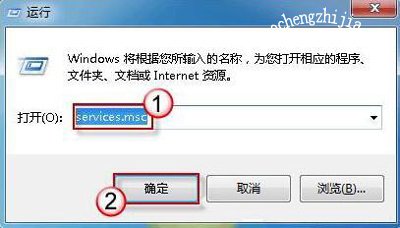
2、若弹出用户账户控制窗口,请允许以继续。如图所示:
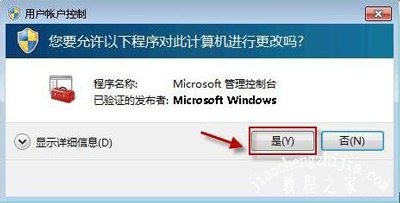
3、找到Security Center服务,双击它打开服务属性。如图所示:
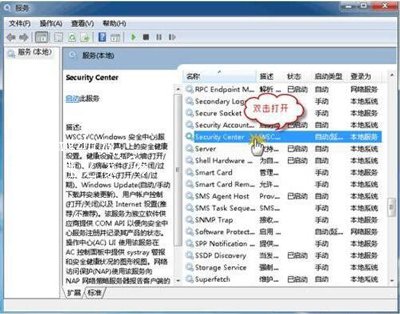
4、在“常规”选项卡中,选择“启动类型”为“自动”,然后点击“服务状态”下的“启动”按钮现在,请确认一下此服务是否可以启动?如图所示:
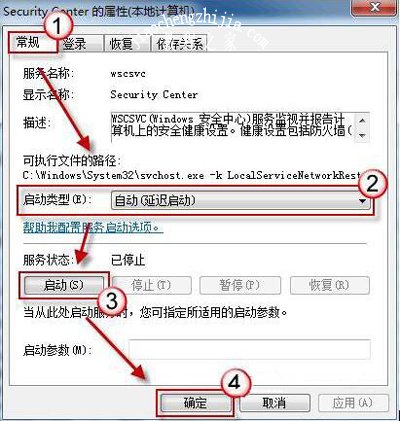
5、若服务启动仍然失败,请参照上述步骤来启用 Remote Procedure Call(RPC) 以及 Windows Management Instrumentation 这两个服务上述两个服务成功启动之后,请再次尝试启动 Security Center 服务,检查是否启动成功。如图所示:
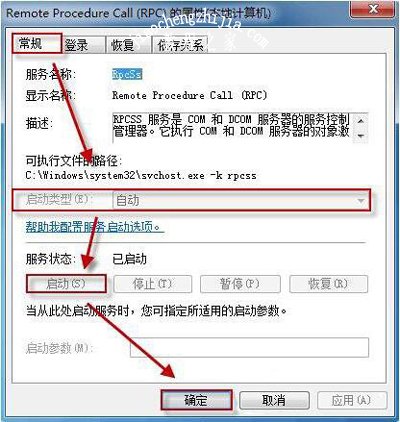
其他Win7系统教程分享:
Win7系统电脑开启主题aero peek视觉效果的方法
Win7系统电脑WiFi无线网络提示null错误的解决方法
Win7系统电脑SMB系统服务未开启的解决方法
![笔记本安装win7系统步骤[多图]](https://img.jiaochengzhijia.com/uploadfile/2023/0330/20230330024507811.png@crop@160x90.png)
![如何给电脑重装系统win7[多图]](https://img.jiaochengzhijia.com/uploadfile/2023/0329/20230329223506146.png@crop@160x90.png)

![u盘安装win7系统教程图解[多图]](https://img.jiaochengzhijia.com/uploadfile/2023/0322/20230322061558376.png@crop@160x90.png)
![win7在线重装系统教程[多图]](https://img.jiaochengzhijia.com/uploadfile/2023/0322/20230322010628891.png@crop@160x90.png)
![i9 10980XE怎么样 英特尔酷睿i910980XE参数评测大全[多图]](https://img.jiaochengzhijia.com/uploadfile/2021/0929/20210929140309425.jpg@crop@240x180.jpg)
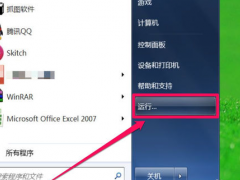
![win10蓝屏critical怎么办 win10蓝屏错误critical的解决办法[多图]](https://img.jiaochengzhijia.com/uploads/allimg/200505/060Q14462-0-lp.png@crop@240x180.png)
![win11怎么备份c盘里的数据?[多图]](https://img.jiaochengzhijia.com/uploadfile/2022/0912/20220912182330763.png@crop@240x180.png)